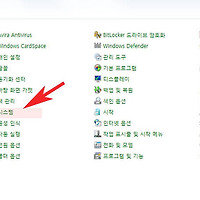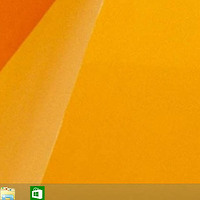윈도우 그림판 지우개 크기 조절 및 단축키 사용방법
안녕하세요. 오늘은 그림판에서 지우개의 크기를 변경하는 방법에 대해서 알아보겠습니다.
지우개사이즈는 사용자의 설정에 따라 자유롭게 단계별로 변경이 가능하며 세부적인 작업때 사용하면 좋습니다.
그럼 그림판 지우개 크기 설정방법에 대해서 설명하겠습니다.

1.그림판 지우개는 도구메뉴에 지우개모양의 아이콘으로 위치하고 있습니다.
2. 먼저 지우개 크기를 변경하기위해 지우개 아이콘을 활성화 합니다.
그럼 위와같이 작은네모로 변하게 됩니다.
3. 색부분 옆에 크기가 활성화되면 지우개의 크기를 변경할수 있습니다.
4. 하지만 생각보다 크게 변경이 되지 않는 단점을 가지고 있습니다.
5. 조금더 크게 변경하고 싶은경우 키보드에서 ctrl +를 동시에 눌러주면 지우개를 더 크게 변경할수 있습니다.
6. 단축키를 이용한결과 훨씬더 크게 바뀐것을 볼수 있습니다.
이상으로 윈도우 그림판 지우개 크기 조절 및 단축키 사용방법을 마치겠습니다.
'컴퓨터팁 > 윈도우' 카테고리의 다른 글
| 윈도우7 어플로케일 최신버전 설치하는 방법 (0) | 2016.07.01 |
|---|---|
| 안보이는 파일 폴더 보이게 하는 방법 (0) | 2016.07.01 |
| 윈도우7 네트워크 드라이브 연결 설정 및 끊기 해제 방법 (0) | 2016.06.29 |
| 윈도우7 시스템복원 해제 끄기 디스크공간확보방법 (0) | 2016.06.29 |
| 윈도우7 서비스팩1 설치 다운 방법 (0) | 2016.06.28 |
| 윈도우8 화면 캡쳐 스크린샷 무설치 이용방법 (0) | 2016.06.27 |
| 윈도우7 작업표시줄 아이콘 추가 고정하는 방법 (0) | 2016.06.27 |
| 윈도우 폴더 파일 목록 출력방법 (0) | 2016.06.26 |
| 컴퓨터 마우스 커서 화살표 바꾸기 방법 (0) | 2016.06.26 |
| 윈도우7 사용자계정 삭제 추가 권한설정하는 방법 (0) | 2016.06.26 |